Dzięki nowej ulepszonej i wydajnej edycjimożliwości, możesz teraz maksymalnie wykorzystać swój arkusz kalkulacyjny w Dokumentach Google. Teraz pisanie formuł i stosowanie funkcji jest tak proste, jak w programie Excel. Dokumenty Google niedawno dodały nową funkcjonalność, która pozwoli ci błyskawicznie tworzyć zestawy danych. W tym poście zajmiemy się używaniem formuł i funkcji w Arkuszu danych Dokumentów Google.
Oprócz sprawdzania poprawności danych, wstawiania gadżetów i dodawania nowych arkuszy zobaczysz kolejny dodatek - Pasek Formuły.
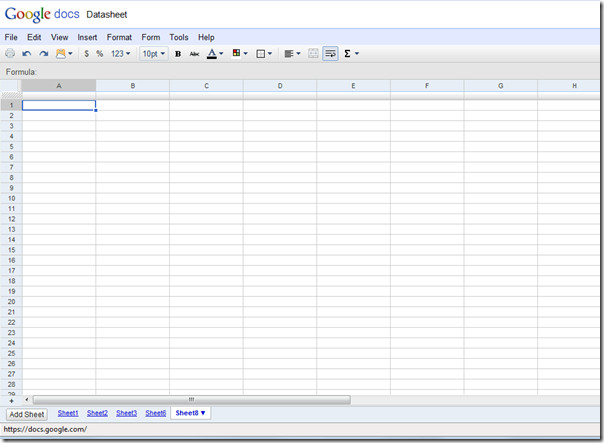
Domyślnie pasek formuły jest ukryty, aby widocznie przejść do Widok menu i kliknij Pokaż pasek formuły.
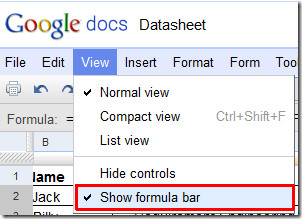
Teraz spróbujmy utworzyć prosty arkusz kalkulacyjny Dokumentów Google zawierający formuły i funkcje. Będziemy tworzyć w nim system oceniania studentów, posiadający pola Nazwisko, kurs, znaki, oceny i nagrody pieniężne.
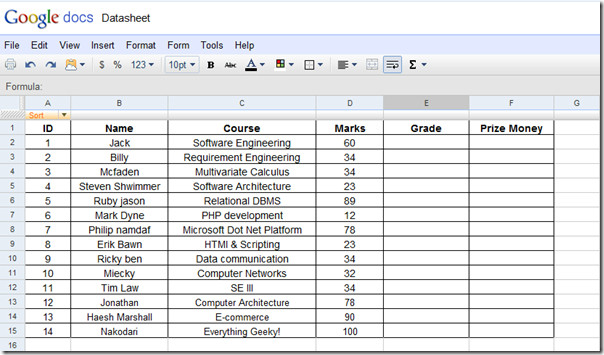
Nasz główny nacisk zostanie włączony Stopień i Nagrody pieniężne pole, w którym będziemy oceniać oceny zabezpieczone przez studentów i wynikające z nich nagrody pieniężne. W tym samym arkuszu kalkulacyjnym umieściliśmy także pole kryteriów.
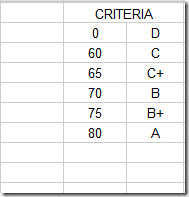
Dla oceniając oceny, napiszemy funkcję WYSZUKAJ.PIONOWO w pierwszej kolumnie jako;
= WYSZUKAJ.PIONOWO (D2, $ H $ 1: $ I 6,2 $, PRAWDA)
Podczas stosowania formuły w arkuszu kalkulacyjnym wyświetli wszystkie zalecenia, wyświetlając ich pełną składnię. Automatycznie da pożądany wynik, jak pokazano na zrzucie ekranu poniżej.
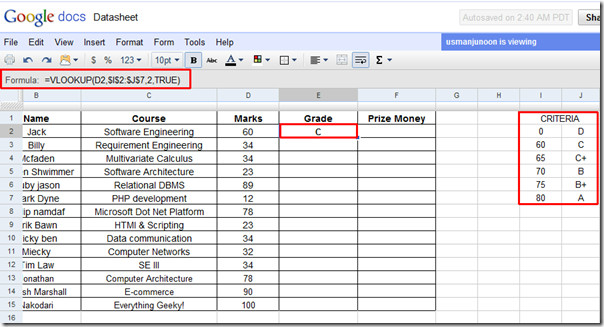
Teraz przeciągnij znak plus w kierunku końca kolumny, aby go zastosować.
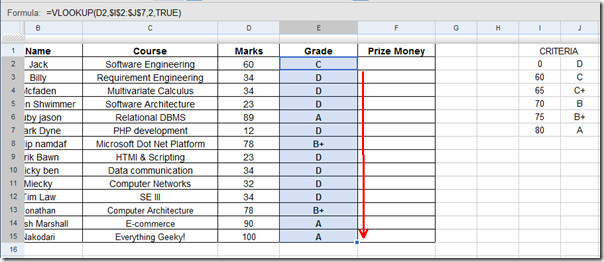
Do oceny nagrody pieniężnej dołączyliśmy również tabelę kryteriów. Wystarczy powtórzyć procedurę stosowania formuły WYSZUKAJ.PIONOWO, jak to zrobiliśmy w Stopień kolumna.
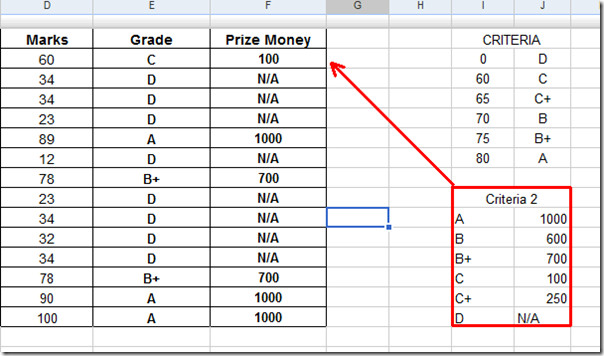
Teraz ocenimy Status studentów, którzy będą albo zdać, albo zaliczyć. W tym celu dodamy prostą formułę, która sprawdzi Stopień wartości pola przeciwko niemu i pokaż status.
= IF (E2 = „A”, „Pass”, IF (E2 = „C +”, „Pass”, IF (E2 = „D”, „Fail”)))))

Oceniony status uczniów pokazano na zrzucie ekranu poniżej.
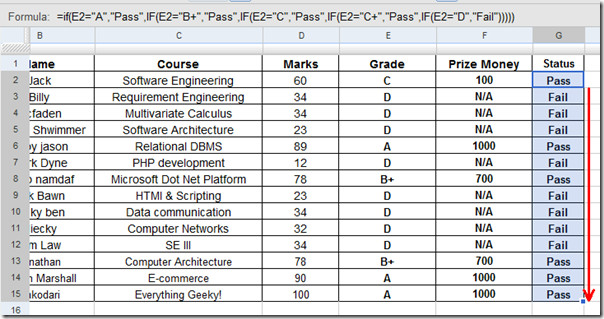
Dzięki ulepszonym możliwościom Dokumentów Google możesz teraz tworzyć, współpracować i co ważne formułować arkusze kalkulacyjne w locie bez konieczności instalowania programu Excel w systemie.







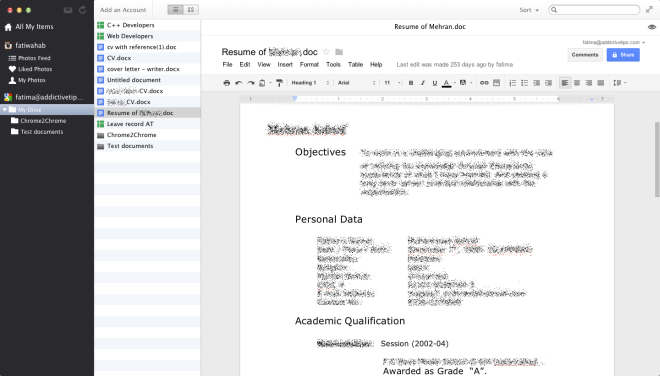





Komentarze